Wie ändere ich die PHP-Version pro Domain im Webhosting?
Viele Webseiten nutzen unterschiedliche Softwarelösungen oder CMS-Versionen, die nicht immer mit der gleichen PHP-Version kompatibel sind. Daher kann es sinnvoll oder sogar notwendig sein, die PHP-Version pro Domain oder Subdomain individuell festzulegen, um z. B.:
Kompatibilitätsprobleme bei älteren Webprojekten zu vermeiden,
neue Projekte auf aktuellen PHP-Versionen laufen zu lassen,
schrittweise PHP-Umstellungen durchzuführen,
Entwicklungs- und Live-Umgebungen gezielt zu trennen.
Die individuelle PHP-Konfiguration auf Domain-Ebene ist besonders hilfreich, wenn Sie mehrere Webseiten auf einem Webhosting-Paket betreiben.
Hinweis: Wenn Sie die PHP-Version global für Ihren gesamten Webspace ändern möchten, lesen Sie bitte diese Anleitung.
Anleitung: So ändern Sie die PHP-Version für eine Domain im webgo Kundenportal
Melden Sie sich im webgo Kundenportal an:
Besuchen Sie login.webgo.de und loggen Sie sich mit Ihren Zugangsdaten ein.Wählen Sie Ihren Webhosting-Vertrag aus:
Öffnen Sie im linken Menü das Vertragsmenü des entsprechenden Hosting-Vertrags.Wechseln Sie in den Bereich „Domains“:
Klicken Sie im Menü auf den Punkt „Domains“, um alle registrierten Domains und Subdomains anzuzeigen.Domain-Einstellung öffnen:
Klicken Sie bei der Domain, für die Sie die PHP-Version anpassen möchten, auf das Zahnrad-Symbol, um in die Domainverwaltung zu gelangen.
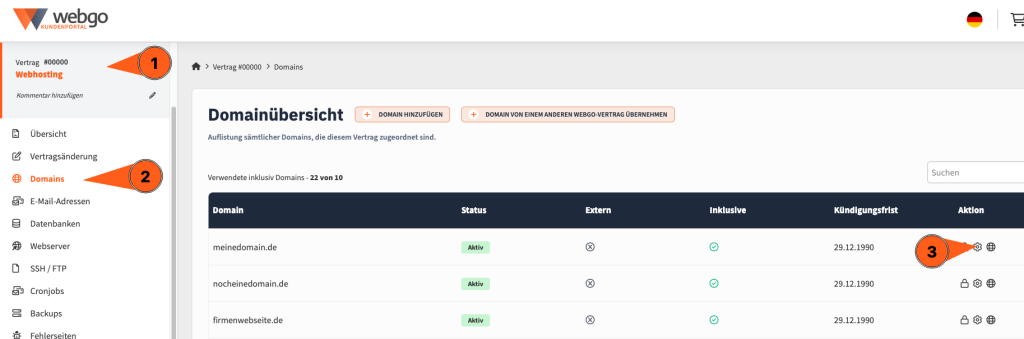
Tab „Domainverwaltung“ aufrufen:
Innerhalb der Verwaltung klicken Sie im oberen Menü auf den Reiter „Domainverwaltung“.Bearbeiten-Symbol auswählen:
Suchen Sie die gewünschte (Sub-)Domain in der Liste und klicken Sie auf das Bearbeiten-Symbol (Stift-Icon) in der Zeile.
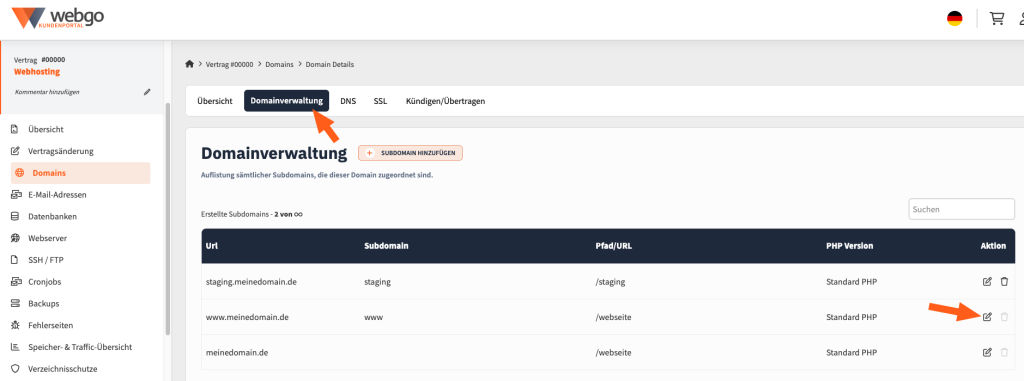
PHP-Version ändern:
Es öffnet sich ein Popup-Fenster. Wählen Sie hier im Dropdown-Feld die gewünschte PHP-Version aus und speichern Sie die Änderung.
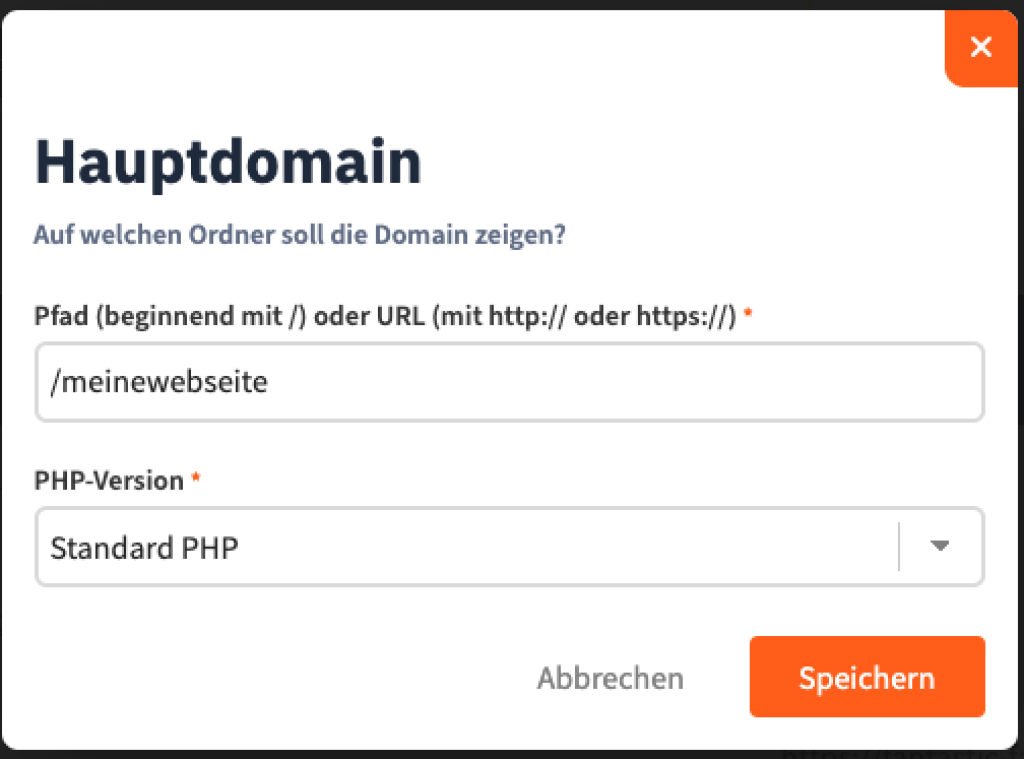
Optional: Apache-Server neu starten
Damit die neue Einstellung schnellstmöglich greift, empfehlen wir einen manuellen Apache-Neustart.
Gehen Sie dazu im oberen Menü Ihres Vertrags auf „Neustart“ und führen Sie den Neustart aus. Dieser Vorgang dauert nur wenige Sekunden.Hinweis: Während des Neustarts kann es kurzzeitig zu einer nicht erreichbaren Website kommen. Der Vorgang ist jedoch in der Regel sehr schnell abgeschlossen.
✅ Fertig! Die neue PHP-Version ist in der Regel innerhalb weniger Minuten aktiv.
Wir hoffen, Ihnen konnte dieser Artikel weiterhelfen! 😊
Sollte dies nicht der Fall sein, wenden Sie sich gerne an den Support per Mail, Live-Chat oder Telefon.
Mehr Infos und Kontaktdaten unter: www.webgo.de/support
➡️ Für Verbesserungen oder Vorschläge von FAQ Themen schicken Sie uns eine Mail an faq@webgo.de
War dieser Beitrag hilfreich?
Ihre Bewertung hilft uns, unsere Anleitungen weiter zu verbessern.